Lỗi "Insufficient system resources" được báo cáo là phát sinh trong các trường hợp hơi khác. Lỗi đó có thể xảy ra khi người dùng cố chạy chương trình, cài đặt phần mềm, mở thư mục hoặc truy cập file. Đây là nội dung của thông báo lỗi đầy đủ, "Insufficient system resources exist to complete the requested service".
Người dùng không thể chạy các chương trình hoặc truy cập các thư mục hoặc file xảy ra lỗi “Insufficient system resources”. Thông báo lỗi đó làm nổi bật việc thiếu tài nguyên hệ thống, chẳng hạn như RAM. Đây là cách bạn có thể khắc phục lỗi “Insufficient system resources” trên PC Windows.
1. Thử một số bản sửa lỗi nhanh dựa trên Windows
Có một số cách phổ biến để sửa lỗi Windows này, vì vậy hãy thử những cách này trước khi tiếp tục.
Chạy quét ổ đĩa
Mặc dù không phải là nguyên nhân tiềm ẩn nhất, nhưng không loại trừ khả năng lỗi này xảy ra do sự cố hệ thống file. Nếu các giải pháp khác không hoạt động, thì có thể đáng để chạy quét Check Disk (CHKDSK) trong Windows. Quá trình quét CHKDSK sẽ kiểm tra và sửa chữa các lỗi hệ thống file được phát hiện trên ổ.
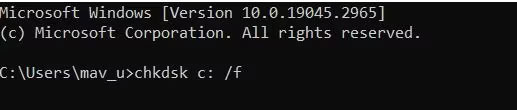 Lệnh Chkdsk
Lệnh Chkdsk
Cập nhật driver thiết bị
Driver thiết bị lỗi thời trên PC của bạn cũng có thể là một yếu tố khác gây ra lỗi “Insufficient system resources”. Bạn có thể giải quyết vấn đề bằng cách cập nhật driver chung trên PC của mình. Tuy nhiên, cập nhật driver thiết bị trên PC của bạn theo cách thủ công bằng cách tải xuống từ các trang web sẽ tốn nhiều thời gian.
Bài viết khuyên bạn nên sử dụng công cụ cập nhật driver của bên thứ ba. Công cụ này sẽ quét PC của bạn và hiển thị thiết bị nào có driver lỗi thời. Sau đó, bạn có thể chọn một tùy chọn để cập nhật driver cho tất cả các thiết bị được liệt kê.
2. Đóng các ứng dụng nền không cần thiết
Thông báo lỗi này đưa ra gợi ý về tài nguyên hệ thống hạn chế. Vì vậy, hãy thử đóng các ứng dụng không cần thiết đang chạy trong nền để giải phóng một số RAM trước khi thử chạy một chương trình hay mở một thư mục hoặc file.
Tốt nhất là đóng các ứng dụng không cần thiết bằng phương pháp Task Manager, phương pháp này cung cấp tổng quan về tất cả những chương trình nền đang chạy.
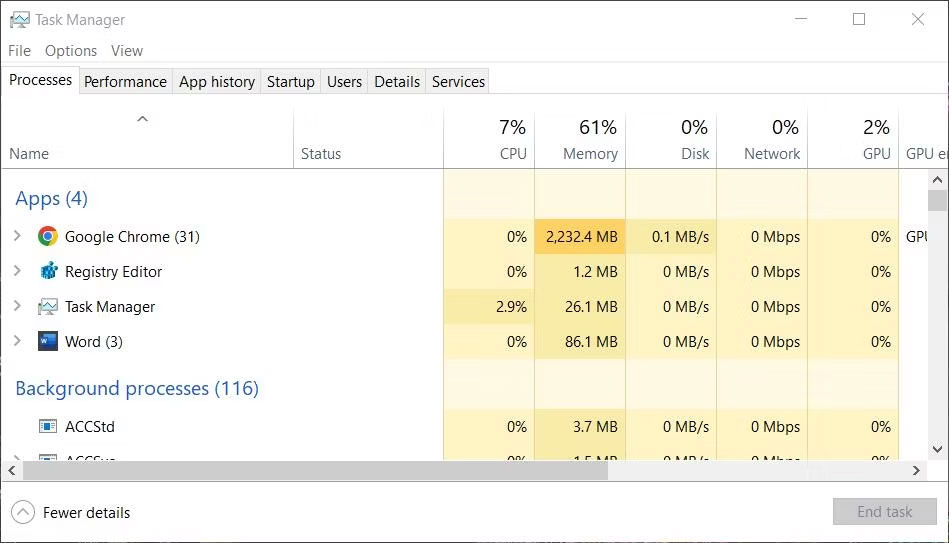 Cửa sổ Task Manager
Cửa sổ Task Manager
Lưu ý rằng việc đóng các ứng dụng nền không cần thiết sẽ không vô hiệu hóa chúng vĩnh viễn. Để tắt các chương trình nền tự động chạy, bạn cần xóa chúng khỏi quá trình khởi động Windows. Hãy xem bài viết của Quantrimang.com về việc vô hiệu hóa các mục khởi động để biết thêm chi tiết.
3. Tinh chỉnh registry key Memory Management
Nhiều người dùng đã có thể khắc phục lỗi “Insufficient system resources” bằng cách điều chỉnh một vài giá trị DWORD trong registry key Memory Management. Cách này nghe có vẻ khá phức tạp, nhưng sẽ không mất nhiều thời gian để thực hiện. Bạn có thể áp dụng cách khắc phục tiềm năng này cho lỗi “Insufficient system resources” như sau:
1. Khởi chạy Registry Editor bằng cách nhấn đồng thời Win + R, nhập lệnh regedit và nhấp vào nút OK của Run.
2. Xóa đường dẫn hiện tại trong thanh địa chỉ của Registry Editor và nhập đường dẫn này:
HKEY_LOCAL_MACHINE\SYSTEM\CurrentControlSet\Control\Session Manager\Memory Management
3. Nếu key đó không bao gồm DWORD PoolUsageMaximum, nhấp chuột phải vào Memory Management và chọn tùy chọn New > DWORD.
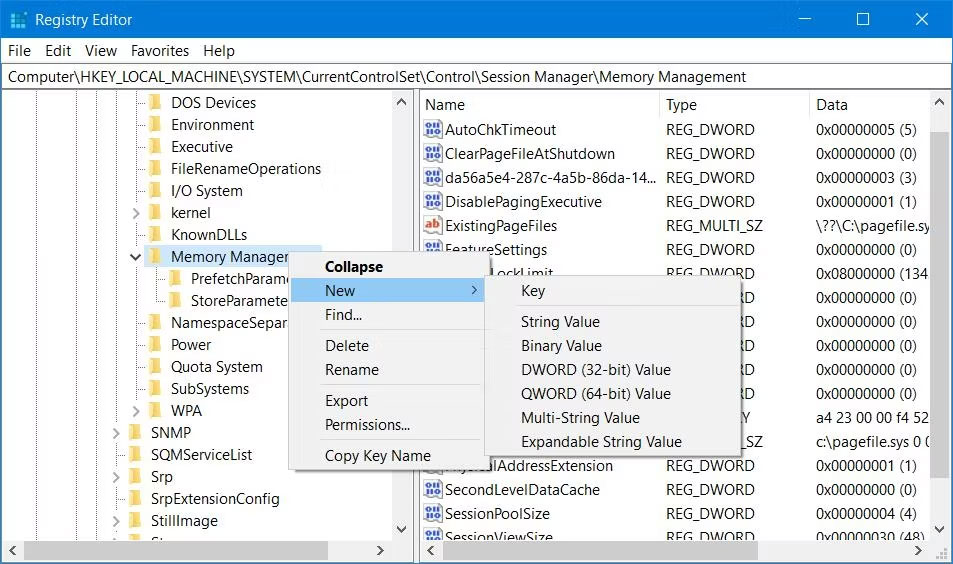 Tùy chọn New > DWORD
Tùy chọn New > DWORD
4. Nhập PoolUsageMaximum làm tiêu đề của DWORD.
5. Tìm DWORD PagedPoolSize trong key Memory Management. Nếu không tìm thấy, bạn cần tạo nó bằng cách bấm chuột phải vào Memory Management, chọn New > DWORD và nhập PagedPoolSize vào hộp văn bản.
6. Bây giờ, nhấp đúp vào DWORD PoolUsageMaximum để hiển thị hộp Value data.
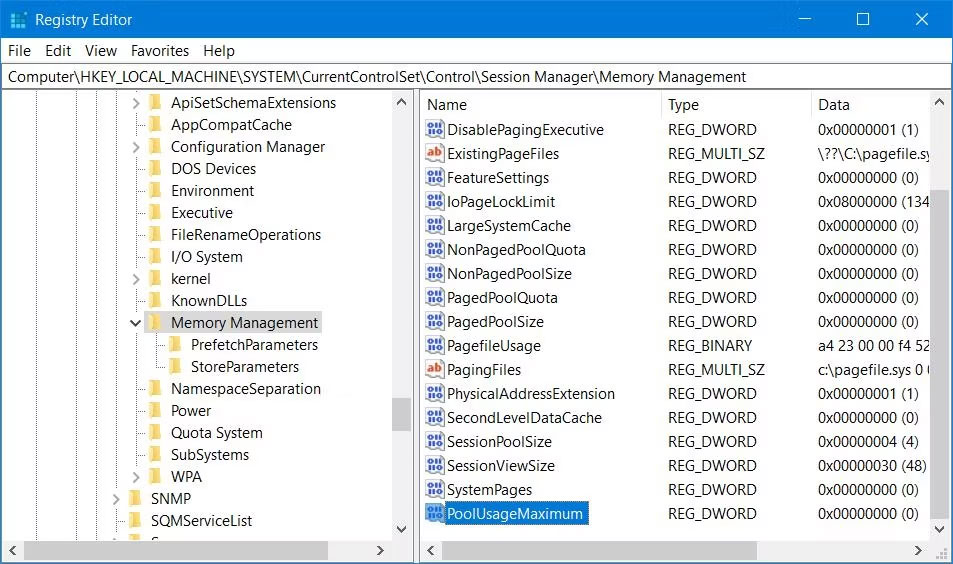 DWORD PoolUsageMaximum
DWORD PoolUsageMaximum
7. Nhập 60 trong hộp Value data.
8. Chọn Decimal để chuyển đổi giá trị 60 thành 96.
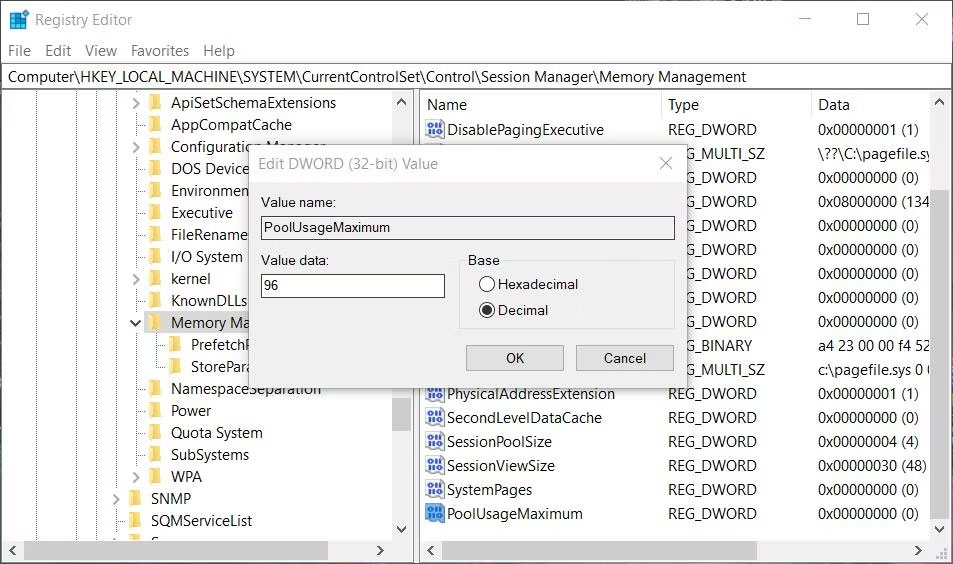 Cửa sổ chỉnh sửa DWORD cho PageUsageMaximum
Cửa sổ chỉnh sửa DWORD cho PageUsageMaximum
9. Bấm OK để thiết lập giá trị PoolUsageMaximum.
10. Nhấp đúp vào DWORD PagedPoolSize.
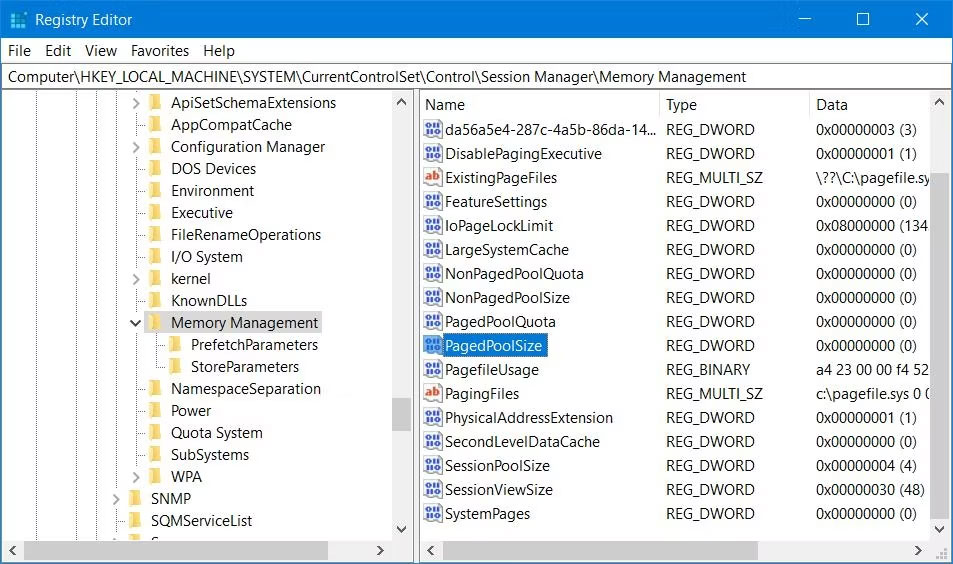 DWORD PagedPoolSize
DWORD PagedPoolSize
11. Xóa giá trị 0 trong hộp văn bản và nhập ffffffff vào đó.
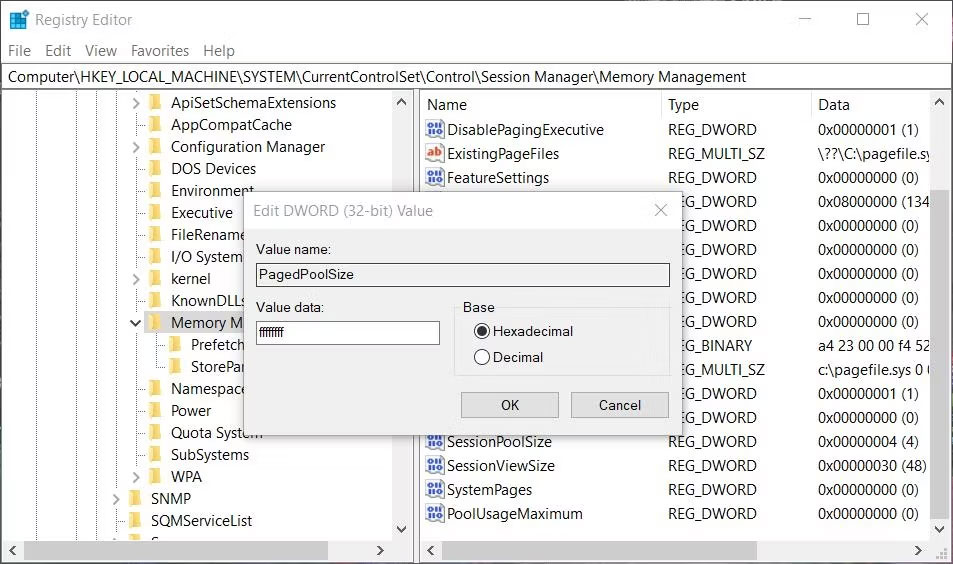 Cửa sổ chỉnh sửa DWORD cho PagedPoolSize
Cửa sổ chỉnh sửa DWORD cho PagedPoolSize
12. Chọn OK để đặt giá trị PagedPoolSize.
13. Sau đó thoát Registry Editor và chọn tùy chọn menu Start Restart.
4. Vô hiệu hóa hoặc gỡ bỏ phần mềm diệt virus của bên thứ ba
Vô hiệu hóa tính năng quét trong thời gian thực của ứng dụng diệt virus của bên thứ ba là một giải pháp khác mà người dùng đã xác nhận là có hiệu quả để khắc phục lỗi "Insufficient system resources". McAfee Antivirus là phần mềm bảo mật cụ thể mà một số người dùng đã đề cập đến nguyên nhân gây ra sự cố này. Tạm thời vô hiệu hóa lá chắn diệt virus sẽ đảm bảo rằng chúng không thể gắn cờ sai cho các file hoặc thư mục bị ảnh hưởng và giảm mức tiêu thụ tài nguyên hệ thống của phần mềm bảo mật.
Nếu có ứng dụng diệt virus của bên thứ ba trên PC của bạn, hãy nhấp chuột phải vào biểu tượng trên khay hệ thống của ứng dụng đó và chọn một tùy chọn để tắt tính năng bảo vệ trong thời gian thực. Sau đó thử chạy phần mềm hoặc mở thư mục hoặc file người dùng mà lỗi này ảnh hưởng. Nếu cách này hiệu quả, hãy cân nhắc việc gỡ cài đặt phần mềm diệt virus của bên thứ ba để đảm bảo phần mềm này không thể gây ra sự cố lần nữa.
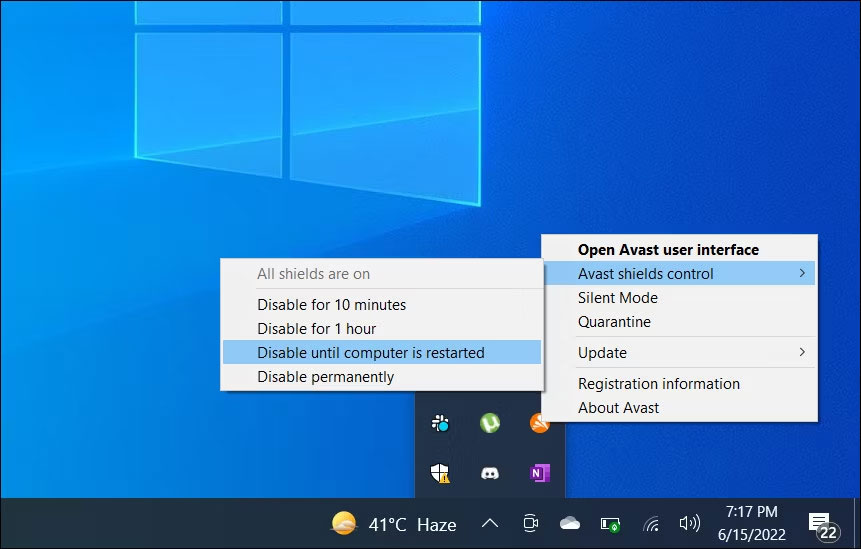 Tạm thời vô hiệu hóa phần mềm diệt virus
Tạm thời vô hiệu hóa phần mềm diệt virus
Một số ứng dụng bảo mật của bên thứ ba có các thành phần tường lửa. Bạn cũng nên tạm thời tắt tường lửa trong ứng dụng diệt virus của mình nếu có. Xem qua tab cài đặt trong phần mềm diệt virus của bạn để xem liệu bạn có thể tìm thấy bất kỳ tùy chọn tường lửa nào ở đó không.
Windows Security là một ứng dụng được cài đặt sẵn cũng có chức năng quét diệt virus theo thời gian thực. Bạn có thể thử tắt tính năng đó nếu chưa cài đặt phần mềm diệt virus của bên thứ ba. Hướng dẫn về cách tắt Windows Security này bao gồm các hướng dẫn để tắt tính năng bảo vệ trong thời gian thực của ứng dụng.
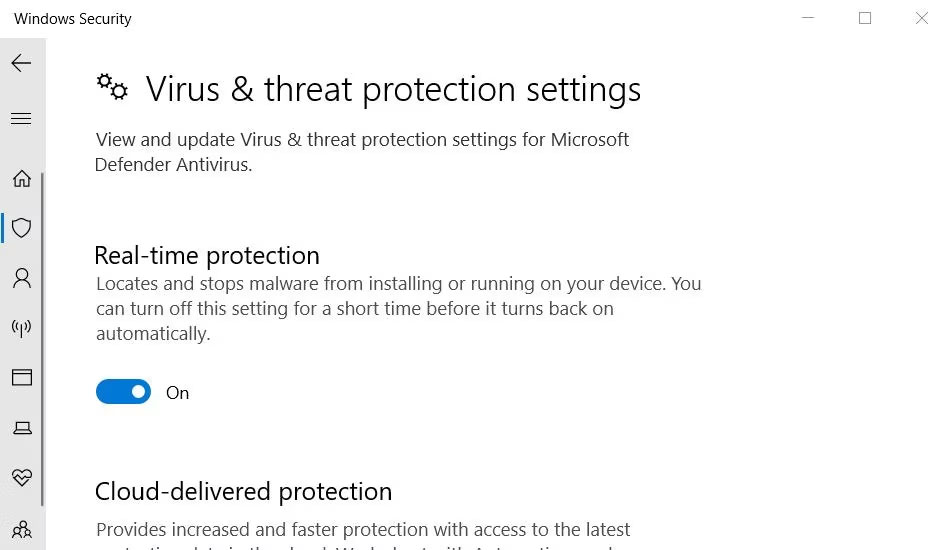 Cài đặt bảo vệ theo thời gian thực trong Windows Security
Cài đặt bảo vệ theo thời gian thực trong Windows Security
5. Thêm các file bị ảnh hưởng vào danh sách loại trừ của ứng dụng diệt virus
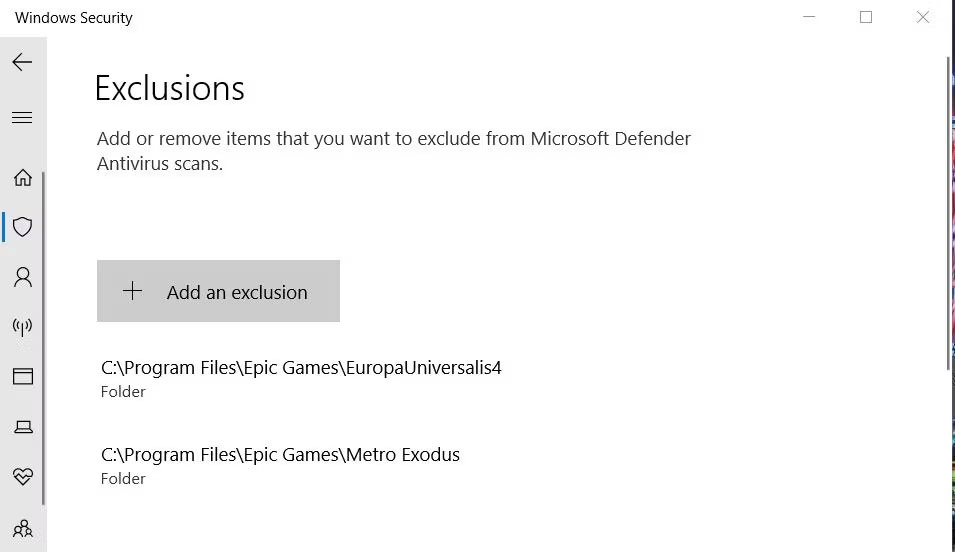 Nút Add an exclusion
Nút Add an exclusion
Nếu lỗi "Insufficient system resources" này chỉ ảnh hưởng đến một EXE chương trình cụ thể hoặc file người dùng, hãy thử thiết lập một loại trừ diệt virus cho nó. Cách bạn truy cập danh sách loại trừ khác nhau giữa các ứng dụng diệt virus của bên thứ ba, nhưng hầu hết đều có chúng. Vì vậy, bạn có thể tìm thấy hướng dẫn về cách đặt danh sách loại trừ file trong các trang trợ giúp cho phần mềm diệt virus của mình trên trang web của nhà xuất bản.
Windows Security cũng có một danh sách loại trừ mà bạn có thể thêm các file và thư mục để loại trừ khỏi lá chắn diệt virus của nó. Tham khảo: Cách thêm ngoại lệ trong Windows Defender trên Windows 10 để biết thêm chi tiết.
6. Sửa chữa các file của game
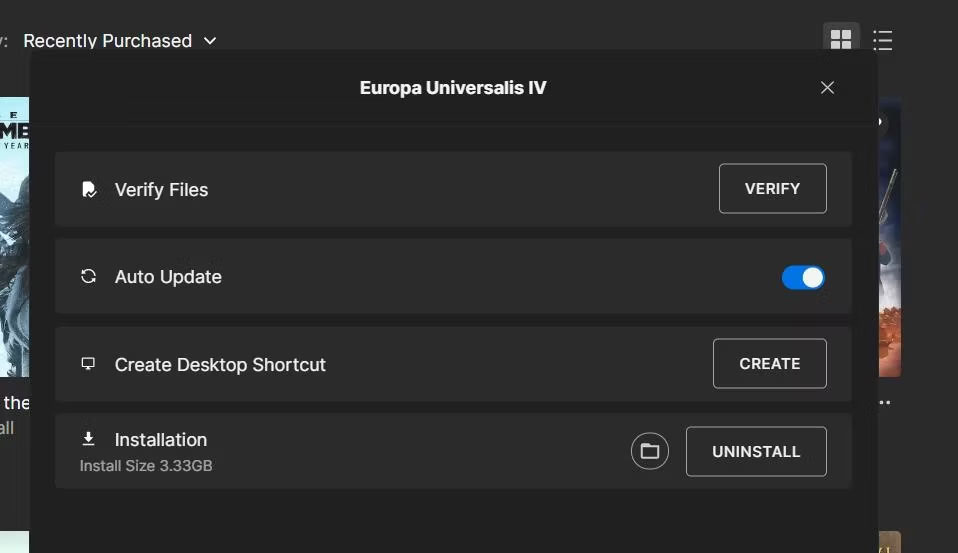 Nút Verify trong Epic Games Launcher
Nút Verify trong Epic Games Launcher
Nếu lỗi "Insufficient system resources" xảy ra đối với một game, hãy thử sửa các file của game bị ảnh hưởng. Một số người chơi cho biết họ đã giải quyết được lỗi “Insufficient system resources” bằng cách xác minh các file game.
Các gói phần mềm Steam, Epic Games, Origin, EA Desktop, COG Galaxy, Battle.net và Ubisoft đều bao gồm những tùy chọn để xác minh (sửa chữa) file game.